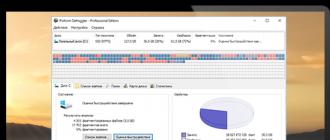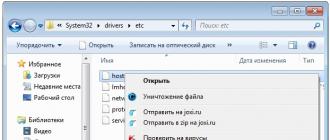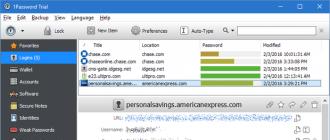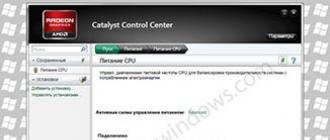Que faire si Windows 8 ne démarre pas, ce qui lui a valu une réputation assez fiable système d'exploitation?
Peu importe la qualité d'un produit, rien n'est assuré contre toutes sortes de problèmes. Des problèmes surviennent lors du démarrage de cette versions Windows. Que dois-je faire si le système d'exploitation cesse soudainement de fonctionner?
Est-il possible de résoudre le problème soi-même ou une intervention d'un spécialiste est-elle nécessaire? Cela dépend de la cause de ce comportement. Celles-ci peuvent être des erreurs causées par une fermeture de session incorrecte ou autre chose.

Dans tous les cas, si Windows ne démarre pas, vous pouvez essayer de donner à l'ordinateur les premiers secours. Dans cet article, nous allons parler de certaines actions qui ne font pas de mal, mais qui peuvent aider.
Que pouvez-vous faire dans ce cas?
Vous pouvez prendre trois mesures pour résoudre systématiquement un problème:
- Essayez de récupérer dans mode sans échec.
- Utiliser des outils intégrés pour récupération de windows.
- Restaurez le système en utilisant un support de démarrage (lecteurs flash, disque).
Safe est le mode de fonctionnement du système d'exploitation dans lequel vous pouvez prendre des mesures pour restaurer le fonctionnement normal de Windows.
Presque aucun programme n'est disponible en mode sans échec, seuls les composants essentiels fonctionnent. En mode sans échec, vous ne pouvez activer que fichiers système et des pilotes, sans lesquels le système d'exploitation ne fonctionne pas du tout.
Des inscriptions spéciales dans les coins de l'écran vous avertiront si l'ordinateur est en mode sans échec.
En mode sans échec, il est plus facile de rechercher des virus. Également dans cet état, vous pouvez restaurer les services de démarrage Windows.
Quoi qu'il en soit, vous devez comprendre qu'en mode sans échec, aucun fichier système n'est protégé contre la suppression. Il n'y a pas de droits d'administrateur ici, et par manque d'expérience, il est possible de nuire au système d'exploitation si vous supprimez quelque chose nécessaire pour son fonctionnement normal.
Comment mettre l'ordinateur en mode sans échec
Si Windows a cessé de démarrer, vous pouvez activer le mode sans échec et essayer de restaurer les performances du système d'exploitation. Fais-le bien.
Lorsqu'il est allumé, appuyez souvent sur le bouton F8 de votre ordinateur portable. Avant que le système ne démarre automatiquement, une liste des modes de lancement possibles s’ouvrira.
Dans cette liste, outre les trois types de démarrage du système en mode sans échec, vous pouvez choisir de restaurer la dernière configuration Windows fonctionnant correctement, telle qu'elle était avant le crash.
Cela n'annulera aucune des sauvegardes que vous avez effectuées et ne détruira pas les fichiers récemment créés. Aucun programme ne sera supprimé.
- Avec accès aux composants principaux et aux pilotes nécessaires.
- Avec accès à pilotes de réseau. Cette option doit être sélectionnée si vous devez accéder à Internet en mode sans échec.
- Avec ligne de commande.
Tous ces modes ne sont pas très différents. La différence la plus significative est l'accès à Internet dans le mode approprié.
Astuce: Si vous n'avez pas assez d'expérience avec un PC, il est préférable d'essayer de restaurer le système affecté via le premier mode.
Comment récupérer le système d'exploitation Windows 8 en mode sans échec
- Sélectionnez la première option et activez la gestion du système en appuyant sur la combinaison de touches Windows + X et en sélectionnant la ligne «Système» dans le menu qui la suit.
- Après cela, vous devez sélectionner la ligne " Options avancées". Accédez à l'onglet Protection du système et recherchez l'option Restaurer. Après cela, il y aura des indices à suivre. Aucun d'entre eux ne devrait vous échapper.
- De plus, en mode sans échec, vous pouvez essayer de trouver l'erreur, à cause de laquelle Windows a échoué. Pour ce faire, consultez le journal des événements.
Dans le même menu dans lequel vous avez sélectionné l'élément "Système", recherchez la ligne "Gestion", puis sélectionnez "Composants de service", "Observateur d'événements", "Journaux", "Système".
Dans cet endroit sont tous les enregistrements de l'OS. Connaissant le code du problème, vous pouvez facilement le résoudre.
Démarrage de Windows 8 avec le service de récupération
Si, pour une raison quelconque, le système d'exploitation ne démarre pas sur l'ordinateur portable, Windows vous proposera d'utiliser le service de réparation de démarrage. Dans ce cas, vous devez agir conformément aux invites qui apparaissent à l'écran.
Une autre possibilité consiste à choisir, à la place du mode sans échec, les moyens intégrés permettant de revenir à la dernière configuration système normalement opérationnelle.
Comme déjà mentionné, cette méthode est relativement sûre, ni vos fichiers ni la sauvegarde ne souffriront. Toutefois, le problème ne sera pas résolu complètement et, par conséquent, il peut être répété.
Récupération du système à l'aide du support d'installation
Si vous avez essayé toutes les mesures décrites ci-dessus et que Windows ne démarre toujours pas, vous devez restaurer le système à l'aide d'un lecteur flash USB ou d'un disque. Cette option ne peut plus fonctionner.
Le support de démarrage contient tout ce dont vous avez besoin pour rattraper les fichiers perdus et corriger toutes les erreurs. Le système acquiert de l'intégrité.
Pour restaurer le système d'exploitation à partir du lecteur flash USB, entrez dans le BIOS et sélectionnez le disque à partir duquel démarrer.
Comment le faire?
- Lors de la mise sous tension, appuyez souvent sur la touche "Échap" de l'ordinateur portable jusqu'à ce que vous accédiez au BIOS. Parfois, vous devez appuyer sur F12 ou F10 pour entrer. S'il s'agit d'un ordinateur fixe, vous devez appuyer sur le bouton "Supprimer".
- Ouvrez ensuite la section Périphérique d’amorçage et sélectionnez le support de stockage requis. Affectation secondaire disque dur.
- Ces paramètres doivent être enregistrés.
- Redémarrez l'ordinateur portable.
Un problème assez courant auquel de nombreux utilisateurs doivent faire face est le fait que Windows ne démarre pas. Que faire et que faire dans de telles circonstances? L'essentiel n'est pas de paniquer, mais de découvrir, tout d'abord, la raison pour laquelle le système refuse de démarrer:
- Lorsque vous appuyez sur le bouton de démarrage, le système ne réagit pas du tout, l'ordinateur ne produit aucun son et aucune image ne s'affiche sur le moniteur. Vous devez donc vérifier la connexion de l'ordinateur au réseau. Si la prise n’est pas hors tension et que le câblage est bon, vous devez vous assurer que le commutateur est sous tension.
- La cause de ce problème est peut-être un composant matériel défectueux de l'ordinateur.. Échoue le plus souvent unité centrale. Lorsque le fusible brûle, vous pouvez le changer vous-même, mais en cas de panne plus grave, il est préférable d’emporter votre équipement. centre de serviceaux experts une analyse approfondie de la situation.
- Pour comprendre pourquoi Windows ne démarre pas, vous pouvez utiliser le son de démarrage caractéristique en l’absence d’image sur le moniteur. Le plus probablement, le coupable de l’échec est le BIOS, ou plutôt les paramètres incorrects définis précédemment. Il est tout à fait possible de résoudre ce problème vous-même en retirant la batterie de carte mèrevous devez ensuite retourner à sa place initiale. Une autre façon consiste à effectuer des actions dans l'unité centrale. Tout d'abord, il est nécessaire de l'ouvrir, puis de trouver le cavalier Clear CMOS, qui doit être déplacé vers les contacts adjacents.
- Si Windows ne démarre pas et que l’ordinateur s’éteint immédiatement après l’allumage de l’ordinateur, il se peut qu’il s’agisse d’un refroidisseur défectueux. Dans ce cas, vous devez vérifier l'état de fonctionnement de l'équipement et vous assurer également que le refroidisseur est fermement connecté au processeur.
- Il arrive parfois que le processus de démarrage de l'ordinateur ne dépasse pas les premières étiquettes en bas de l'écran.. Tout d’abord, vous devez faire attention à la connexion correcte du clavier. Ensuite, vous devez réinitialiser les paramètres du BIOS. Dans une telle situation, il est bon de vérifier la précision de la connexion. lecteurs optiques, tous les disques et autres équipements.
- Si l'ordinateur se bloque au démarrage, vous devez immédiatement appuyer plusieurs fois sur F8 sur le clavier et fenêtre ouverte sélectionnez la fonction "Mode sans échec". Si le lancement se déroule sans problème, le virus est à blâmer. Pour extraire tous les programmes antivirus, vous devez analyser tous les disques tout en restant en mode sans échec. Il est conseillé de décocher tous les programmes du démarrage, car il peut y avoir des chevaux de Troie et d’autres programmes malveillants.
Les versions modernes de Windows dans de tels cas peuvent souvent se prendre en charge. Windows XP avec des problèmes graves vient de tomber en panne, et le Windows actuel essaie de récupérer automatiquement le système.
Par où commencer
Pour commencer, essayez de vous rappeler si le problème est causé par vos actions récentes. Peut-être avez-vous installé de nouveaux pilotes à la veille, connecté un nouvel équipement ou ouvert une unité centrale? Il se peut que les pilotes ne fonctionnent pas correctement ou que les nouveaux périphériques soient incompatibles, ou vous avez peut-être déplacé par inadvertance certaines pièces de l'endroit en sélectionnant le cas.
L'ordinateur s'allume mais ne trouve pas le disque à démarrer
Si l'ordinateur s'allume, mais au lieu de charger, le message «Pas de périphérique amorçable» ou un autre message mentionnant «erreur de disque» apparaît sur l'écran noir - cela signifie que le disque dur sur lequel Windows est installé ne peut pas être détecté. Entrez les paramètres BIOS ou UEFI et assurez-vous que le bon disque dur est sélectionné pour le téléchargement. S'il ne figure pas dans la liste, le disque peut être endommagé et ne peut plus démarrer à partir de celui-ci.
Dans ce cas, essayez ou. Si, par exemple, le secteur de démarrage Windows a été écrasé pour une raison quelconque, le système essaiera de le restaurer. Si l'environnement de récupération ne démarre pas ou ne détecte pas le disque dur, c'est probablement le disque lui-même qui a échoué. Vous devez tout d'abord vous assurer que le support que vous utilisez pour la récupération figure en premier dans la liste des périphériques sur lesquels démarrer. paramètres du BIOS ou UEFI.

Vous pouvez également essayer de restaurer manuellement le chargeur de démarrage Windows à l'aide des commandes «fixmbr» et «fixboot». Cependant, les versions modernes de Windows résolvent généralement ces problèmes par elles-mêmes, vous n'avez donc pas à entrer ces commandes manuellement.
Windows se bloque ou échoue
Si Windows commence à démarrer mais s’arrête à mi-chemin, la raison peut en être la suivante logiciel, et dans les composants de faute. Les problèmes logiciels peuvent être résolus avec. S'il n'est pas disponible dans le menu de démarrage, utilisez le disque d'installation ou le disque de récupération. Si cela ne résout pas le problème, vous devrez peut-être réinstaller Windows ou utiliser les nouvelles fonctionnalités de récupération sans réinstaller Windows 8.
Si, lors de la restauration ou de la réinstallation de Windows, des erreurs se produisent ou que l'installation se termine normalement, mais après que le système ne redémarre plus, le problème provient probablement d'un dysfonctionnement matériel.
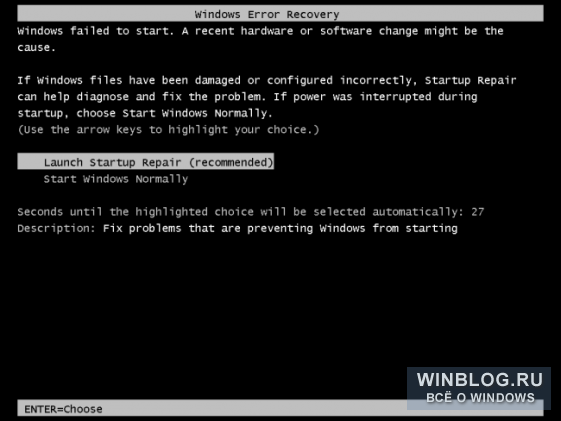
Windows affiche écran bleu ou gèle lors du chargement
Si Windows ne parvient pas à charger ou s’affiche au cours du processus de démarrage, cela peut également être dû à des problèmes logiciels ou matériels. La cause peut être un virus, un pilote de mauvaise qualité ou une défaillance de composant.
Pour le savoir, essayez de désactiver les pilotes et les programmes qui s'exécutent au démarrage normal. Si l'ordinateur fonctionne normalement en mode sans échec, essayez de supprimer récemment pilotes installés, effectuez une récupération du système, recherchez des virus. Si vous avez de la chance, cela vous aidera à résoudre le problème et à partir de maintenant, Windows démarrera normalement.
Si aucune de ces actions ne vous a aidé, essayez de réinstaller le système ou de ramener l'ordinateur à son état d'usine. Si le problème persiste même après cela, il s’agit probablement d’une défaillance de composant.
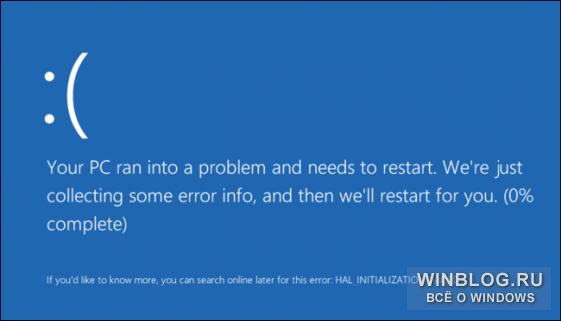
Récupération de fichier lorsque Windows est arrêté
Si vous avez besoin de réinstaller les fenêtres enregistrer des fichiers importants, vous pouvez les restaurer avec disque d'installation Windows ou Live CD / USB sous Linux. Un tel environnement fonctionne à partir d'un support externe et vous permet de copier des fichiers sur un autre périphérique de stockage externe, tel qu'un lecteur flash USB ou un disque dur portable.
Si l'ordinateur ne démarre pas à partir de l'installation disque Windows ou Linux Live CD, assurez-vous que ce support est défini en premier dans la liste des périphériques à démarrer dans les paramètres BIOS ou UEFI. Si cela ne vous aide pas, l'ordinateur se bloque ou ne voit pas disque dur avec des fichiers - la raison, très probablement, dans le dysfonctionnement de l'équipement. Dans ce cas, essayez de retirer le disque dur et de le connecter à un autre ordinateur pour copier les fichiers nécessaires.
La plupart des fonctionnalités utilisées par le propriétaire moyen des ordinateurs de bureau et portables sont accessibles aux humains grâce à l'utilisation de systèmes d'exploitation spéciaux sur l'équipement. Le système d'exploitation le plus populaire est un produit de Microsoft. Par conséquent, si Windows 7 ou l’une des autres options du système d’exploitation ne se charge pas, l’utilisateur a de graves problèmes.
Les raisons pour lesquelles Windows 10 ne se charge pas (7, 8, XP) sont nombreuses. Souvent, dans ce cas, la situation déplaisante est accompagnée d’un message concernant une erreur spécifique. Mais que faire si Windows 10 (7, 8, XP) ne se charge pas sur un ordinateur portable ou un PC ordinaire sans ces messages? Plusieurs traitements universels peuvent permettre de sortir de cette situation.
Sélectionnez le type de téléchargement
C'est la méthode de réparation la plus simple si Windows 7 ou un autre type de système d'exploitation Microsoft n'est pas chargé. Ce que vous devez faire:
- Commencez à redémarrer l'ordinateur.
- Appuyez sur le bouton "F8".
- Dans la liste proposée, sélectionnez le point de lancement avec la configuration la plus réussie.
Dans certains cas, cette action est tout à fait suffisante lorsque Windows 7 (8, 10, XP) ne se charge pas.
Récupération Windows
Donc, Windows ne démarre pas. Windows peut essayer de revenir au fonctionnement complet à l'aide du menu de récupération. Pour ce faire, bien sûr, vous devez avoir sous la main disque de démarrage avec la bonne option de système d'exploitation. Quelles actions l'utilisateur doit-il effectuer dans ce cas, si Windows 7, 8, 10 et XP ne se charge pas:
- Insérez la source dans le lecteur.
- Dans le BIOS, changez la priorité. En d'autres termes, le système d'exploitation ne doit pas s'exécuter à partir du disque dur, mais à partir du DVD-ROM.
- Après avoir démarré le processus, vous devrez appuyer sur le bouton "R".
- Sélectionnez l'option à restaurer.
- Attendez les résultats. Redémarrez la technique une fois de plus.
Tout début ne charge pas Windows XP (7, 8, 10)? L'option suivante.
Récupération dans le système d'exploitation lui-même
Si les opérations précédentes ont été effectuées et que Windows 7 ne se charge toujours pas, vous pouvez essayer de le restaurer directement à l'aide des outils du système d'exploitation. Tout est assez simple:
Naturellement, à la fin, vous devrez redémarrer l'ordinateur pour vérifier - Windows 10 (7.8, XP) ne se charge pas ou le problème est résolu avec un résultat positif?
Guérir le fichier de démarrage
Si après mises à jour Windows 7 ne se charge pas, la cause possible du problème réside dans le fichier de démarrage endommagé Boot.ini. Pour corriger le problème, vous devrez suivre ces étapes:
- Démarrez le PC en utilisant la même source externe.
- Dans le menu de récupération, allez à ligne de commande.
- Battez la phrase "Bootcfg / add".
Attendez la fin du processus et lancez un autre redémarrage pour vérifier si Windows 8 ou son équivalent d'une autre version ne démarre pas ou si le traitement vous a aidé dans cette situation difficile?
Défaut d'enregistrement de démarrage
Une autre version du problème avec Windows. Windows ne démarre pas? Peut-être endommagé enregistrement de démarrage. Dans cette situation, il sera nécessaire de répéter presque complètement la procédure décrite dans le paragraphe précédent, mais en introduisant une phrase complètement différente dans la ligne de commande. À savoir: "Fixmbr \\ Device \\ HardDisk0".
Peut-être que cette action sera suffisante lorsque Windows 7 ne se chargera pas, se bloque sur le logo.
Dommages causés au secteur d'amorçage sur le disque dur
Ce problème peut conduire à une situation où, par exemple, Windows 7 ne démarre pas «Bienvenue». Ici aussi, le traitement est assez simple: les actions sont répétées avec le lancement d’une ligne pour les commandes de l’utilisateur de l’ordinateur, dans laquelle vous devez introduire «Fixboot», puis la lettre responsable de la partition du disque dur sur laquelle se trouve la version du système d’exploitation installé.
Réinstallation rapide
Parfois, si l'ordinateur ne démarre pas plus loin que l'économiseur d'écran Wndows 7, seule la réinstallation peut vous aider. Mais il n'est pas nécessaire de lancer une procédure complète qui dure longtemps. Vous pouvez accélérer ce processus. C'est un outil de traitement très puissant, car il est capable de faire face à la plupart des problèmes.
Ce qui sera demandé à la personne:
- Exécutez à nouveau à partir du disque de démarrage.
- Appuyez sur le bouton "R", puis sur la touche "Esc".
- Choisissez une réinstallation rapide des systèmes d'exploitation.
Il est important de comprendre que cette procédure peut fonctionner que si des versions identiques du système d'exploitation se trouvent sur le disque et sur les disques durs. C'est-à-dire que si, par exemple, Windows 10 ne démarre pas après la mise à jour, n'essayez pas de le réinstaller rapidement à l'aide du disque d'amorçage Windows 7 ou 8 à cette fin.
Conclusion
Un cas particulier de cette situation peut être une constante redémarrage automatique OS Naturellement, cette option élimine la possibilité de tout processus thérapeutique. Pour interrompre cette séquence, vous devrez appuyer sur le bouton "F8" au prochain démarrage du système et accéder au menu "Options avancées". Ensuite, désactivez la procédure de redémarrage du système d’exploitation et lorsque des défaillances sont détectées. Dans ce cas, vous pouvez utiliser l’une des options de traitement décrites ci-dessus.
Toutes les méthodes décrites sont universelles. Autrement dit, il est recommandé de les utiliser uniquement lorsqu'il est impossible de déterminer avec précision la cause fondamentale du dysfonctionnement. Le plus souvent, l'utilisateur peut voir sur l'écran du moniteur un message indiquant un code d'erreur spécifique. Et pour chacun d'entre eux, il existe leur propre méthode pour corriger une situation désagréable. La plupart d'entre eux sont facilement disponibles sur cette ressource Internet dédiée à la réponse à des questions relatives aux dommages causés au système d'exploitation Microsoft.